基本介绍
案例适配方案
可视化面板布局适配屏幕
核心:基于 flexible.js + rem 智能大屏适配
设计稿是1920px
- flexible.js 把屏幕分为 24 等分
- cssrem插件的基准值是80px
- 帮助我们自动转换css样式
- 插件 - 配置按钮 - 配置拓展设置 - Root Font Size里面设置
vscode 插件
- easy-less (less文件转换成css文件插件)
flexible 引入使用
flexible.js (注:这份文件中是将基准改为了24)
- 如何查看是否引入成功 页面上的html 是否显示了字体大写
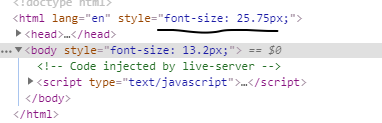
- 把 10 等分更改为 24 等分
- 在 vscode中安装插件 cssrem 并 设置 (需要重启才可以生效)

项目开始准备
- 对于公共部分的盒子,准备一个公共的面板样式 panel
盒子的四个角如何实现
2.数字显示
图标字体的使用
3.地图模块动画
animation 动画的属性**
基本使用与配置注释
option = {//color 线条得颜色 注意是个数组color:[],//标题title: {text: '折线图堆叠'},//图表提示框组件,鼠标放上去提示信息tooltip: {//触发方式trigger: 'axis'},//图例组件legend: {//series 里面有了name值 则legend 里面得data可以删掉data: ['邮件营销', '联盟广告', '视频广告', '直接访问', '搜索引擎']},//网格配置 grid可以控制线型图 等直角坐标系 图表大小grid: {left: '3%',right: '4%',bottom: '3%',//是否显示刻度containLabel: true},//工具箱组件,可以另存为图片等功能toolbox: {feature: {saveAsImage: {}}},//x轴相关配置xAxis: {//坐标轴类型type: 'category',//是否让线条和坐标轴有缝隙boundaryGap: false,data: ['周一', '周二', '周三', '周四', '周五', '周六', '周日']},yAxis: {type: 'value'},//系列图表配置,决定显示哪种类型的图表series: [{name: '邮件营销',type: 'line',//数据堆叠 一般是不需要得stack: '总量',data: [120, 132, 101, 134, 90, 230, 210]},{name: '联盟广告',type: 'line',stack: '总量',data: [220, 182, 191, 234, 290, 330, 310]},{name: '视频广告',type: 'line',stack: '总量',data: [150, 232, 201, 154, 190, 330, 410]},{name: '直接访问',type: 'line',stack: '总量',data: [320, 332, 301, 334, 390, 330, 320]},{name: '搜索引擎',type: 'line',stack: '总量',data: [820, 932, 901, 934, 1290, 1330, 1320]}]};
在项目中多次使用 echarts ,为了防止变量污染,减少命名冲突,可以采取立即执行函数
图表跟随屏幕缩放适配
在vue项目中 如何进行缩放适配呢?
html
//让图表跟随屏幕自动的去适应window.addEventListener("resize",function(){myChart.resize()})
vue ```javascript data(){ return{ resizefun:null } },
mounted() { this.resizefun =()=>{ //这里的myChart就是要自适应的图表容器Id this.$echarts.init(document.getElementById(‘echart1’)).resize() } window.addEventListener(‘resize’,this.resizefun) }, ```
Echarts图表中的文字适配
https://blog.csdn.net/GrootBaby/article/details/89211013
https://blog.csdn.net/MFWSCQ/article/details/102522944
其它
文章
大屏自适应方案
https://www.njleonzhang.com/2018/08/15/flexible-pc-full-screen.html
https://cloud.tencent.com/developer/article/1529755
https://blog.csdn.net/viewyu12345/article/details/83153718
可操作
https://blog.csdn.net/qq_36710522/article/details/102784513
https://blog.csdn.net/tangdou369098655/article/details/104191015
vue 与 echarts
https://www.bilibili.com/video/BV1iz411b7ej?p=8

